Come mettere in pausa un amico su Facebook
Adori Facebook e lo usi per condividere momenti della tua quotidianità e per rimanere in contatto con amici e conoscenti. Tuttavia, da qualche tempo una persona presente tra i tuoi amici sta iniziando a “ingolfare” il tuo feed con contenuti che non solo non ti interessano, ma che trovi addirittura fastidiosi, compromettendo così la tua esperienza sul social network. Se rimuoverlo dagli amici o bloccarlo ti sembra eccessivo, lascia che ti spieghi come mettere in pausa un amico su Facebook.
Sì, hai letto bene: Facebook consente di mettere in pausa un profilo, ricorrendo a una serie di funzioni pensate per darti la possibilità di gestire in modo semplice e discreto il tuo feed, intervenendo anche sul tipo di contenuti che mostri a quella persona.
Scommetto che ora non vedi l'ora di cominciare, giusto? Bene, allora mettiti seduto bello comodo e preparati a leggere quanto ho da riferirti sull'argomento. Vedrai, nel giro di qualche tap (o clic) riuscirai a raggiungere il risultato che ti interessa. Detto ciò, a me non resta niente da fare, se non augurarti buona lettura e buona fortuna per tutto!
Indice
Come mettere in pausa un amico su Facebook
Come anticipato, se bloccare una persona o rimuoverla dalle tue amicizie ti sembra troppo eccessivo, puoi ricorrere alla funzione "Take a break", ovvero "Prenditi una pausa". Quando prendi una pausa da qualcuno su Facebook, vedrai meno contenuti suoi nel tuo feed, non riceverai suggerimenti da parte della piattaforma riguardo all'invio dei messaggi o al tag nelle foto. Puoi anche limitare la sua capacità di vedere i tuoi post e i post in cui ti hanno taggato (potrà vedere solo i post in cui la tagghi o che condividi pubblicamente con tutti) o di intervenire sui post passati. Il tutto, senza che la persona interessata se ne accorga. Maggiori info qui.
Sostanzialmente, mettere in pausa un amico su Facebook è come smettere di seguirlo, aggiungerlo alla lista Con restrizioni e limitare la visibilità delle interazioni passate tra voi. Di seguito vedremo nel dettaglio come fare, da smartphone e da PC.
Da smartphone e tablet
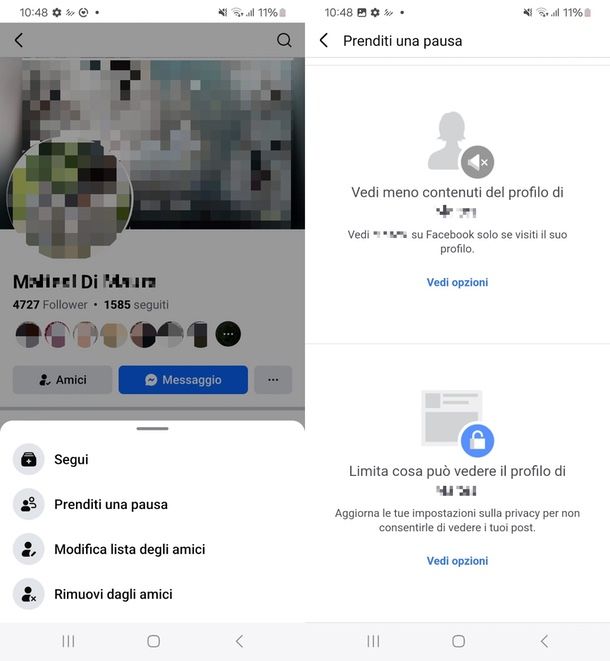
Vediamo subito come mettere in pausa un amico su Facebook agendo dall'app per dispositivi Android (disponibile anche negli store alternativi, per i dispositivi sprovvisti di servizi Google), iPhone e iPad.
Per prima cosa, prendi il tuo dispositivo, apri l'app Facebook e procedi al login, se necessario. Adesso, tramite l'icona della lente d'ingrandimento in alto, digita il nome del tuo amico e fai poi tap su di esso, in modo da raggiungere il suo profilo.
Arrivato a questo punto, premi sul pulsante Amici e, nella schermata che ti viene mostrata, premi sul tasto Prenditi una pausa. Così facendo, accederai alla sezione Prenditi una pausa dove potrai decidere in che modo limitare come interagisci con il profilo dell'utente in questione.
In particolare, in questa sezione troverai tre modifiche suggerite per ottenere il risultato che ti interessa: la prima è Vedi meno contenuti del profilo di [nome amico], la seconda è Limita cosa può vedere il profilo di [nome amico] e infine trovi Modifica chi può vedere i post passati. Facendo tap sul tasto Vedi opzioni presente sotto a ciascuna di queste voci, potrai intervenire nel dettaglio e scegliere esattamente in che modo prenderti una pausa dal profilo scelto.
Scendendo nei dettagli, facendo tap sulla prima opzione, potrai scegliere tra Limita la possibilità di vedere il profilo di [nome], in questo modo i suoi post non appariranno più nel tuo feed e non riceverai suggerimenti per contattarlo o per taggarlo; e Non seguire [nome], che ti consente di non visualizzare più i suoi post nella sezione Notizie (anche se potresti comunque continuare a vedere il suo nome e la sua foto profilo in altre aree di Facebook).
Facendo tap sulla seconda opzione, invece, ti basterà procedere scegliendo la voce Nascondi i tuoi post al profilo di [nome], così da inserire l'amico nella lista Con restrizioni e impedirgli di vedere quello che pubblichi (a meno che non sia tu a taggarlo).
Infine, selezionando la terza opzione, avrai la possibilità di scegliere tra Modifica singoli post e Modifica tutti i miei post e quelli in cui mi hanno taggato. Con la prima soluzione, dovrai selezionare i post specifici che desideri nascondere, mentre con la seconda tutti i contenuti che hai pubblicato e in cui hai taggato l'amico in questione saranno visibili solo a te. Inoltre, i tuoi tag verranno rimossi dai suoi post e dai contenuti condivisi insieme, così come dai post nei rispettivi diari. Dopo aver fatto le tue scelte, clicca su Salva per renderle effettive.
Come dici? Quando premi sulla voce Vedi opzioni, non succede niente? Nessun problema: puoi gestire tutti gli aspetti di cui abbiamo parlato direttamente dal feed o dalle impostazioni del profilo.
Per esempio, se vuoi non vedere più i post del tuo amico nel tuo feed, individua un suo post nel feed di Facebook, fai tap sull'icona con i tre puntini e scegli Metti in pausa i post di [nome] per 30 giorni dal menu che compare. Seleziona, invece, la voce Non seguire più [nome] per nascondere i post del tuo amico a tempo indeterminato.
Se, invece, desideri limitare cosa può vedere il tuo amico su di te, ti basterà inserirlo nella lista Con restrizioni. Per farlo, recati sul suo profilo, premi sul tasto Amici, scegli Modifica lista degli amici e seleziona Con restrizione dalla pagina successiva.
Infine, se sei interessato alla modifica inerente ai post passati, dovrai intervenire in Impostazioni e privacy > Impostazioni > Post > Limita chi può vedere i vecchi post.
Qualora cambiassi idea e volessi mettere fine alla pausa che ti sei preso dal tuo amico, ti sarà sufficiente accedere al suo profilo, premere su Amici > Metti in pausa e gestire le varie opzioni affinché tutto torni come prima. In alternativa, puoi intervenire nelle impostazioni, seguire i passaggi appena visti, e riconfigurare le tue preferenze riguardo i contenuti e la loro visibilità. In questo caso, potrebbe esserti utile dare un'occhiata alla mia guida su come togliere le restrizioni su Facebook.
Da PC
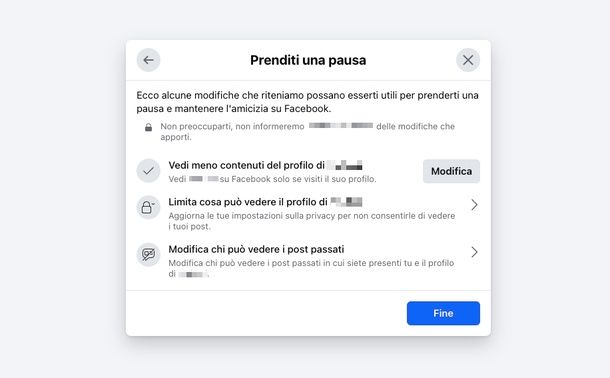
Anche da PC puoi facilmente mettere in pausa un profilo Facebook. Per cominciare, apri il tuo browser Web preferito, visita il sito ufficiale del social network e, se necessario, effettua l'accesso al tuo account.
Fatto questo, usa il campo di ricerca posto in alto a sinistra per cercare il nome dell'amico che vuoi mettere in pausa, quindi cliccaci sopra per visitare il suo profilo. Adesso, fai clic sui tre puntini, posti in alto, sotto ai tasti Amici, Messaggio e Cerca, quindi scegli l'opzione Blocca dal menu che appare.
Nella nuova schermata mostrata, premi sul link con riportato "prenderti una pausa" per, appunto, sfruttare tutte le funzioni previste da questa soluzione, senza ricorrere al blocco o alla rimozione dagli amici. In alternativa, visita la pagina ufficiale Take a break di Facebook e digita nel campo messo a disposizione il nome dell'amico che vuoi mettere in pausa.
Indipendentemente dal metodo scelto, dovresti ora trovarti di fronte a una serie di opzioni utili al tuo obiettivo. La prima è Vedi meno contenuti del profilo di [nome amico], premi sul tasto Modifica posto accanto e scegli in che modo limitare l'apparizione dei post di questo profilo. In particolare, puoi scegliere tra l'opzione Limita le possibilità di vedere il profilo di [nome], per fare in modo di non vedere più i suoi post (a meno che non sia tu a visualizzare il suo profilo) e da non ricevere più suggerimenti per scrivere o per taggare la persone in questione; oppure puoi scegliere Non seguire [nome] in che modo da non vedere più i suoi post nella sezione Notizie (ma potresti comunque poter vedere il suo nome o la sua immagine profilo in altre parti su Facebook). Fatta la tua scelta, premi su Salva per renderla effettiva.
La seconda opzione per mettere in pausa un amico su Facebook è Limita cosa può vedere il profilo di [nome]. Se scegli questa opzione, puoi nascondere i tuoi post a quel profilo specifico cliccando su Nascondi i tuoi post al profilo di [nome]. In questo modo, il tuo amico verrà inserito nella lista Con restrizioni e non potrà visualizzare i post che condividi con gli amici, a meno che non lo tagghi. Dopo aver effettuato questa scelta, ricordati di cliccare su Salva per confermare le modifiche.
Infine, la terza opzione è Modifica chi può vedere i post passati. Cliccando su questa voce, puoi scegliere tra Modifica singoli post (per scegliere uno a uno i post che vuoi nascondere) e Modifica tutti i miei post e quelli in cui mi hanno taggato (per nascondere tutti i contenuti in cui hai taggato l'amico in questione, rimuovere dai suoi post i tag che ti riguardano e i messaggi nei rispettivi diari). Anche in questo caso, dopo aver fatto la tua scelta, clicca su Salva per rendere effettive le modifiche.
Qualora cambiassi idea, puoi facilmente tornare sui tuoi passi. Se hai scelto di vedere meno contenuti pubblicati dal tuo amico, ti basterà seguirlo nuovamente e intervenire nelle preferenze del feed andando in Impostazioni e privacy > Preferenze relative ai contenuti > Metti in pausa e spegnendo l'icona orologio accanto al nome della persona che ti interessa. Maggiori info qui.
Se, invece, hai scelto di limitare cosa può vedere il tuo amico su di te, ti basterà toglierlo dalla lista Con restrizioni. Per farlo, dovrai recarti in Impostazioni e privacy > Impostazioni > Bloccare qualcuno, dopodiché, nella schermata visualizzata, premi sul tasto Edit accanto a Lista Con restrizioni e seleziona la voce Vedi la tua lista Con restrizioni: premi ora sul tasto Rimuovi in corrispondenza dell'utente da te desiderato. Maggiori informazioni qui.
Infine, se hai scelto di intervenire sulla visibilità dei post passati, dovrai intervenire in Impostazioni e privacy > Impostazioni > Post > Limita chi può vedere i vecchi post per tornare alle impostazioni iniziali.

Autore
Salvatore Aranzulla
Salvatore Aranzulla è il blogger e divulgatore informatico più letto in Italia. Noto per aver scoperto delle vulnerabilità nei siti di Google e Microsoft. Collabora con riviste di informatica e cura la rubrica tecnologica del quotidiano Il Messaggero. È il fondatore di Aranzulla.it, uno dei trenta siti più visitati d'Italia, nel quale risponde con semplicità a migliaia di dubbi di tipo informatico. Ha pubblicato per Mondadori e Mondadori Informatica.






